sai把画变成图片的教程
2024-02-08 11:17:55作者:极光下载站
sai是一款专业的数字绘图软件,它拥有着简单易用的界面和丰富的绘图工具,为用户提供了全面的绘画平台,因此sai软件很适合一些绘画爱好者来使用,当用户在使用sai软件时,就可以按需选择画笔,然后绘制出令人满意的图画作品,用户在完成图画的绘制后,想要把画变成图片,这时用户应该怎么来操作实现呢,其实这个问题是很好解决的,用户直接在菜单栏中点击文件和导出选项,接着在导出格式中用户选择其中的图片格式即可解决问题,详细的操作过程是怎样的呢,接下来就让小编来向大家分享一下sai把画变成图片的方法教程吧,希望用户在看了小编的教程后,能够从中获取到有用的经验。
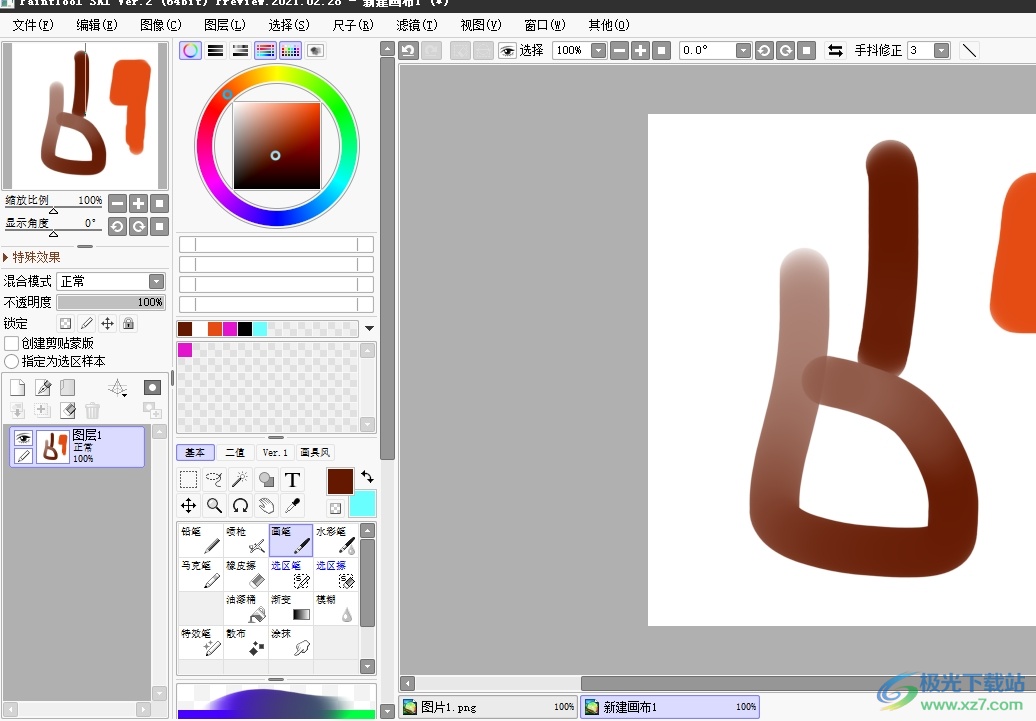
方法步骤
1.用户在电脑上打开sai软件,并新建画布来利用相关的画笔完成图画的创作
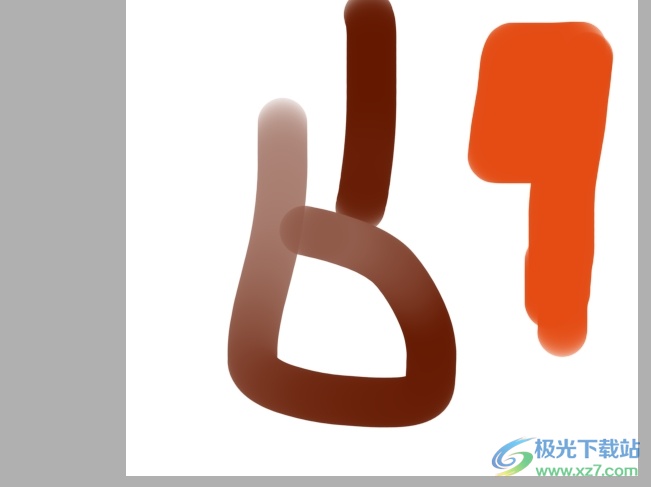
2.接着在菜单栏中点击文件选项,将会弹出下拉选项卡,用户选择其中的导出选项
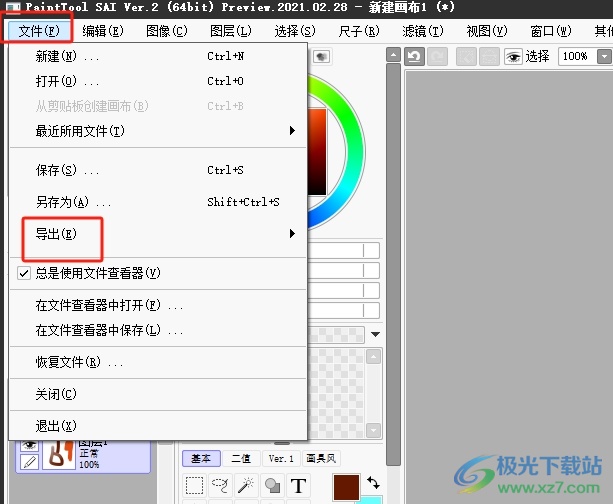
3.在右侧将会弹出功能板块,用户选择其中的jpg选项和png选项,这些格式为图片格式

4.这时进入到导出窗口中,用户按需设置好文件保存位置后,在窗口的右下角按下确定按钮
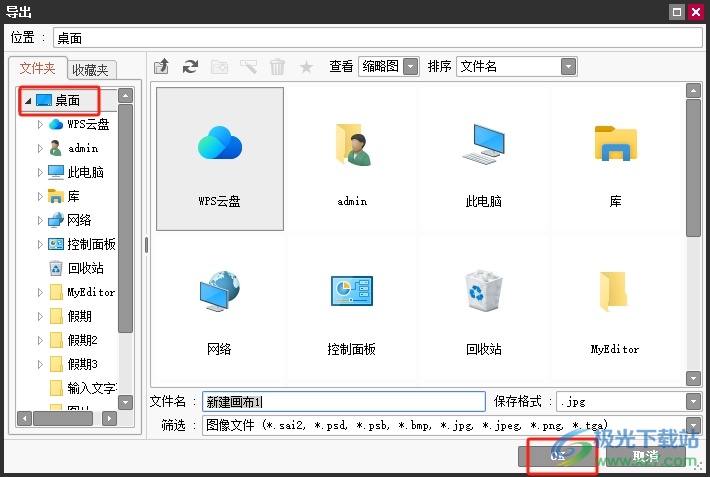
5.然后在打开的jpeg保存窗口中,用户设置好缩放比例、图像、压缩品质、色度抽样等选项后,按下底部的确定按钮即可导出
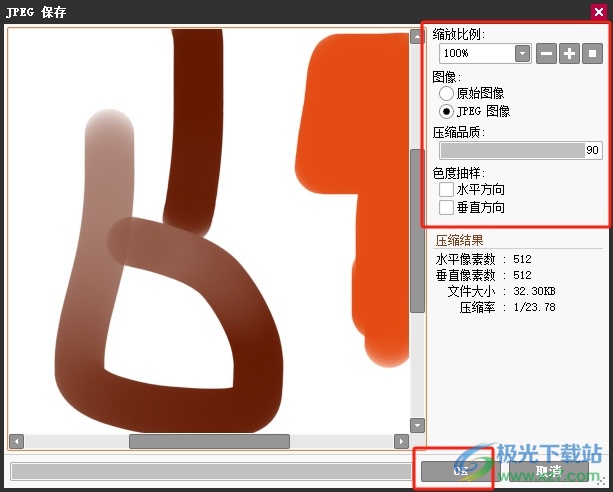
6.最后用户在电脑桌面上,就可以看到成功导出的图片,这样用户就可以成功把画变成图片了

用户在sai软件中完成图画创作后,想要把画变成图片,这时用户就可以利用菜单栏中的导出功能来解决,将其中的导出格式设置为图片即可,方法简单易懂,因此感兴趣的用户可以跟着小编的教程操作试试看,简单操作几个步骤即可完成设置。
